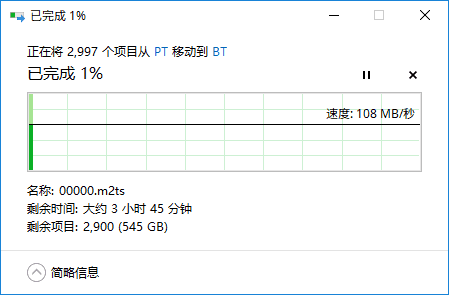J1900 灵车上车小记
上了最近很火的“蜗牛星际”J1900 NAS 矿车。一般说到矿车,都是大功率电源、显卡这些。这批 J1900 矿车其实挖的是另一种矿—— IPFS / CAI。一开始卖 5000 多一套,都后来 CAI 价格跌到谷底,矿老板清盘,这才有了这批车。
目前这批车主要有 4 种车型。(图转)
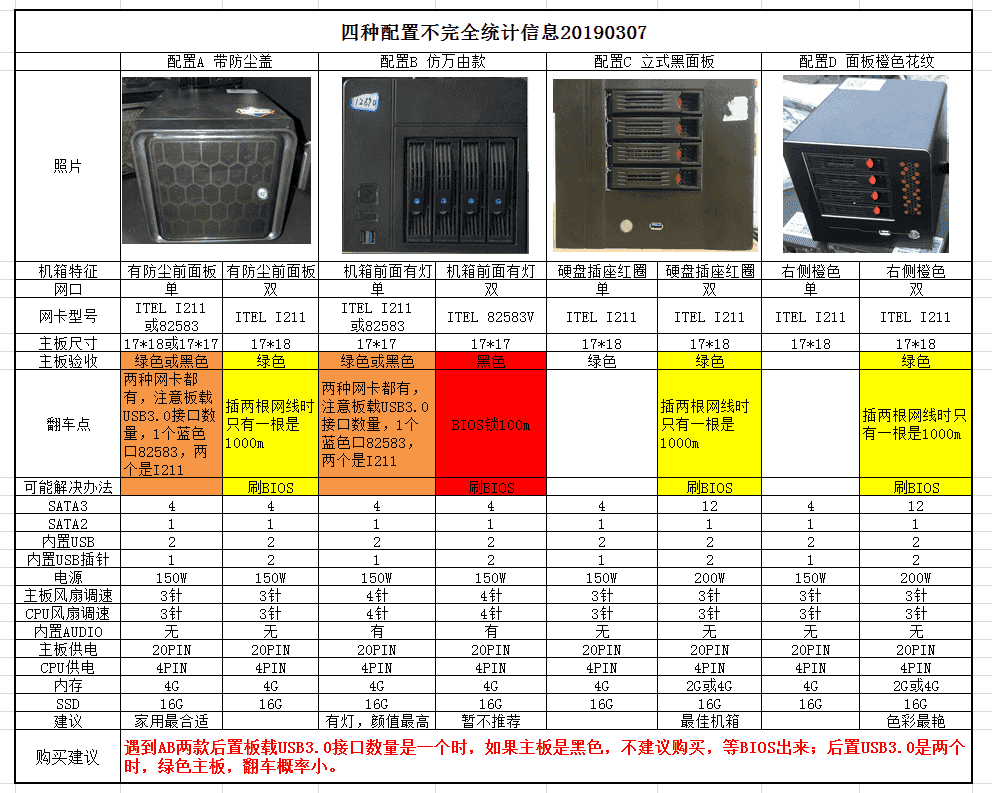
我上的是 B 款双网口,闲鱼找了一家说是带纸箱,全新未下矿的。360 大洋入手。现在价格偏高,我认为比较合理的价格应该是双网口 300 左右,单网口 220 左右。据说市场上有 20 万台存货,如果不急可以先等等,后续应该会降价不少的。
等待快递到达的过程中,不少网友说双网口翻车了(见上图翻车点)。我想着我买的 B 款双网口,这不完了吗!结果快递到了后一看竟然寄来的是单网口版本的,成功漂移,车翻回来了。不过,现在双网口的好像也能安全下车了。
开箱
机箱是万由 NAS 的,颜值还可以。

看机箱屁股,确认是单网口版的,有两个 USB 3.0 接口。根据型号表可得出网卡为 I211。
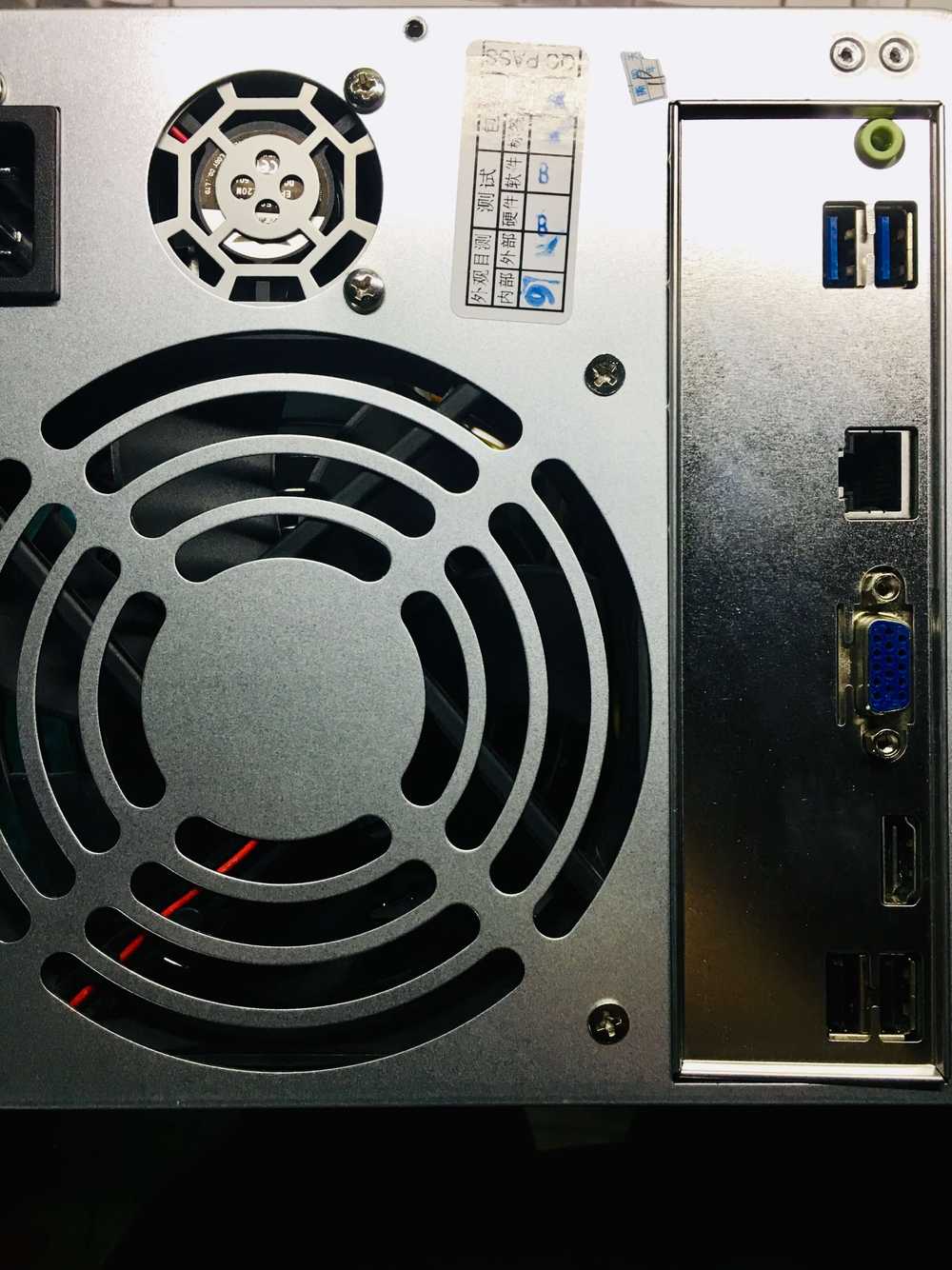
150W 的山寨 1U 电源,感觉不是很放心,为了硬盘安全最好换一个好点的。

CPU 由于是 J1900,TDP 只有 10 W。整个机箱一共两个风扇,一个后置机箱风扇和一个电源风扇。
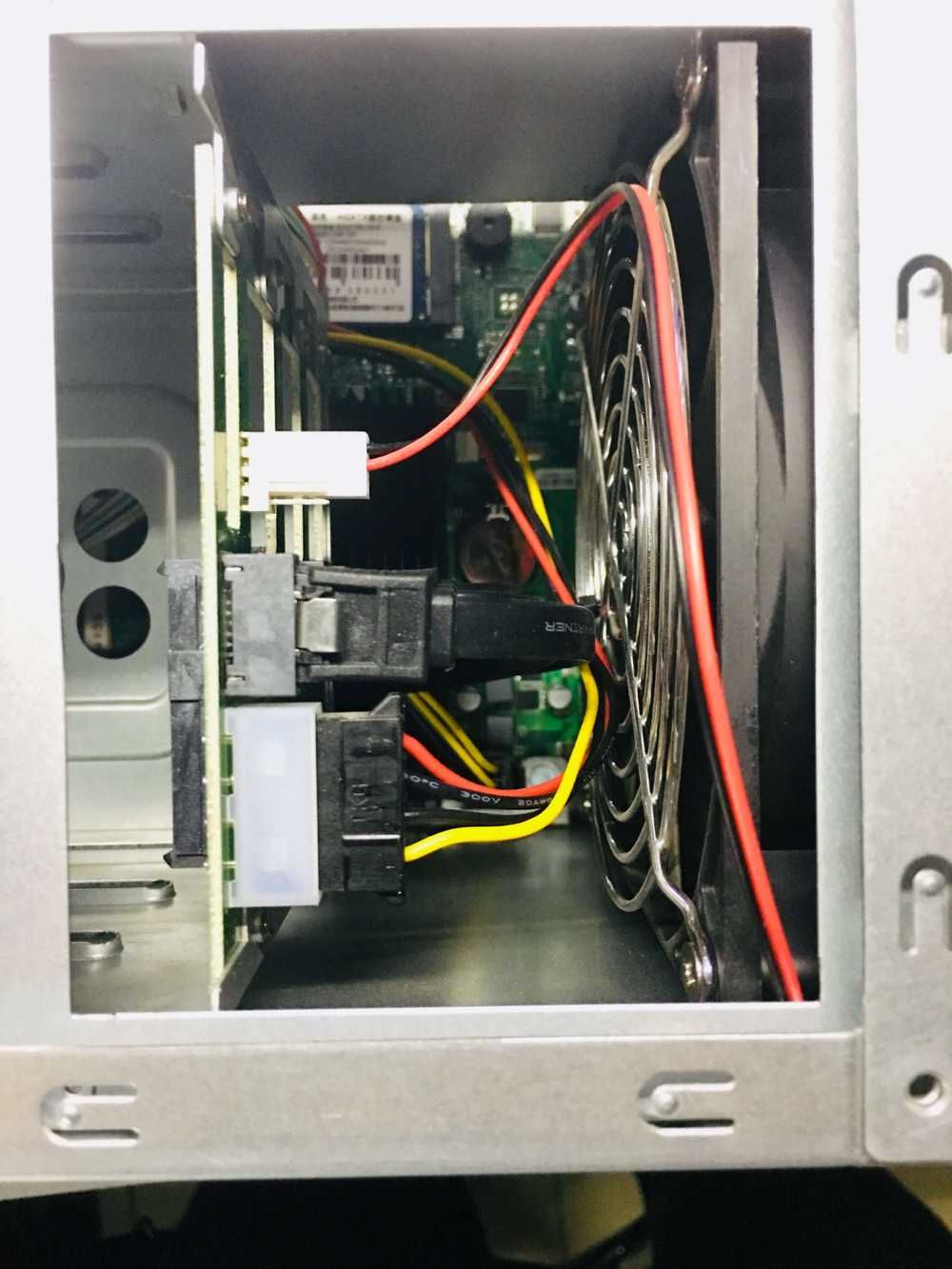
风扇声音非常大,3 PIN 接口不支持 PWM 调速,bios 里也没有 DC 调速选项,果断加一条减速线解决。


看了下主板好像不是很好拆,就没接着拆解了。
NAS 系统选择
谈到 NAS 系统,大部分人首先想到是黑群晖。但是黑裙每次升级都要小心翼翼,一不小心系统整崩了就完了。其实除了黑裙,还有其他不错的 NAS 系统可供选择,比如 FreeNAS, OpenMediaVault, Unraid 等等。
经过对比,FreeNAS 的硬件需求太高,这套配置带不起;Unraid 收费不考虑;而 OMV (OpenMediaVault) 的硬件需求极低,你甚至可以用树莓派运行它。所以我决定选用 OMV 作为 NAS 系统。
系统安装
OMV 可以通过两种方式进行安装:
- 直接通过官方 ISO 安装
- 基于 Debian 9 系统安装
这里我使用第二种方式,因为官方 ISO 不支持 UEFI 安装。
制作安装 U 盘
因为系统盘只有 16 G,需要最小化安装 Debian 9。
下载最小光盘映像,然后通过 Win32 Disk Imager 将映像文件写入 U 盘。
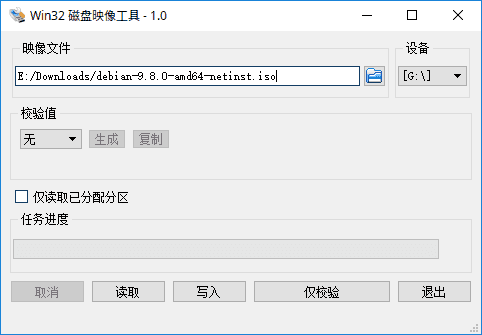
安装系统
插上 U 盘,开机按 F7,选择 U 盘启动。安装教程网上一堆,这里不作过多展示。不过有几点需要注意。
- 由于采用 UEFI 方式,需要建一个 EFI 分区。我的分区方式为 500 MB 的 EFI 分区,4G 的 Swap,剩下的全给根目录(就 16G 没啥好分的)。
- 为了最小的系统空间占用,要安装软件只选择 SSH server。
安装完后,登录系统,输入 ip a 看一下内网 IP。然后就可以机器丢一边,用 SSH 连接咯。
安装 OMV
添加 OMV 源
cat <<EOF >> /etc/apt/sources.list.d/openmediavault.listdeb http://packages.openmediavault.org/public arrakis main# deb http://downloads.sourceforge.net/project/openmediavault/packages arrakis main## Uncomment the following line to add software from the proposed repository.# deb http://packages.openmediavault.org/public arrakis-proposed main# deb http://downloads.sourceforge.net/project/openmediavault/packages arrakis-proposed main## This software is not part of OpenMediaVault, but is offered by third-party## developers as a service to OpenMediaVault users.# deb http://packages.openmediavault.org/public arrakis partner# deb http://downloads.sourceforge.net/project/openmediavault/packages arrakis partnerEOF
使用 Root 用户进行安装
export LANG=Cexport DEBIAN_FRONTEND=noninteractiveexport APT_LISTCHANGES_FRONTEND=noneapt-get updateapt-get --allow-unauthenticated install openmediavault-keyringapt-get updateapt-get --yes --auto-remove --show-upgraded \--allow-downgrades --allow-change-held-packages \--no-install-recommends \--option Dpkg::Options::="--force-confdef" \--option DPkg::Options::="--force-confold" \install postfix openmediavault# Initialize the system and database.omv-initsystem
安装完成后,浏览器输入 NAS 的 IP 地址即可登录到管理界面。默认用户名密码为 admin / openmediavault。
安装 OMV-Extras
OMV-Extras 提供一些额外的插件,比如 ZFS,Docker,Downloader 等等。安装方式很简单,参考官方说明。
一些优化
BIOS 设置
- 关闭通电自启:Advanced - ACPI Settings - PWRON After Power Loss - Always off
- 开启热插拔:Advanced - SATA Configure - SATA Port1 HotPlug - Enabled
更换国内镜像
sed -i 's/deb.debian.org/mirrors.ustc.edu.cn/g' /etc/apt/sources.listsed -i 's|security.debian.org/debian-security|mirrors.ustc.edu.cn/debian-security|g' /etc/apt/sources.listsed -i 's/download.docker.com/mirrors.ustc.edu.cn\/docker-ce/g' /etc/apt/sources.list.d/omv-extras-org.listsed -i 's/httpredir.debian.org/mirrors.ustc.edu.cn/g' /etc/apt/sources.list.d/openmediavault-kernel-backports.list
关闭蜂鸣器
rmmod pcspkrecho "blacklist pcspkr" >> /etc/modprobe.d/blacklist
OMV 配置
懒得写了,就简单说一下一些必要的配置
- 系统 - 常规设置:修改登录密码
- 系统 - 插件:安装插件,推荐 Docker,shellinabox,transmissionbt
- 系统 - OMV-Extras:开启 Docker CE,开启 backports(可选)
- 储存器 - 磁盘:配置磁盘的电源策略
- 储存器 - S.M.A.R.T:开启 S.M.A.R.T
- 储存器 - RAID 管理:建立软 RAID(可选)
- 储存器 - 文件系统:创建文件系统,推荐 EXT4
- 访问权限管理 - 用户:新建用户访问关系文件夹
- 访问权限管理 - 共享文件夹:创建共享文件夹,可以设置访问权限。(关于访问权限设置,你需要更改文件夹的特权,而不是 ACL)
- 服务 - SMB:开启 SMB 服务,设置共享文件夹
也可以看 B 站这个视频,虽然是 3.x 版本的,但操作基本一样。
测试
测试硬盘为希捷酷鱼 1T,局域网内跑满千兆没有翻车~
不过还是不够快呐,本来想双网口搞链路聚合的(小声)